

Os traigo un tutorial muy sencillo, pero a la vez muy práctico

Elegir una foto que nos guste, en este caso he elegido esta,
si quieres la copias con el botón derecho del ratón.

En el menú de capas cambias la capa de fondo por capa de tramas.
Luego vas al menú IMAGEN y la cambias a escala de grises

Luego con la herramienta lazo configurada punto a punto y suavizado 25
![]()
Vas marcando lo que quieras que sea tu pincel. Un vez marcado
(con las hormiguitas marchando)
vas a EDICIÓN, copiar/Edición, pegar como nueva imagen.

Ahora con paciencia vamos borrando las partes negras,
que nos hayan quedado.
Selecciones/Seleccionarlo todo/Flotar/Modificar/Contraer selección.
Contraer de 4 a 5 pixeles. Selecciones /Invertir y luego suprimir.
Esto hará que nuestra seleccione de las flores quede mejor perfilada.
Ahora vamos a exportarlo como pincel personalizado.
Archivo/Exportar/Pincel personalizado.
Le das un nombre a tu pincel, y ya tenemos nuestro pincel.
Ahora vamos a la herramienta pincel y buscamos nuestro
pincel y ya podemos utilizarlo.

Si queremos antes podemos añadirle algún texto
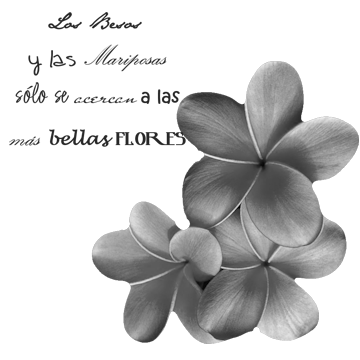

Espero que os divirtáis creando vuestros propios pinceles.
Este tutorial ha sido creado por Mary'Designs de